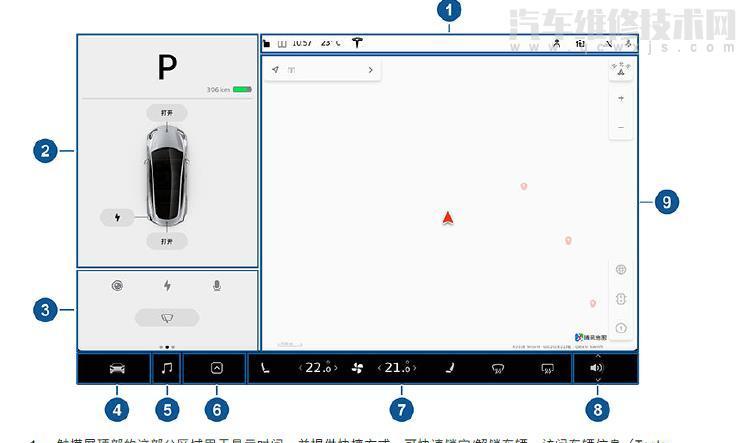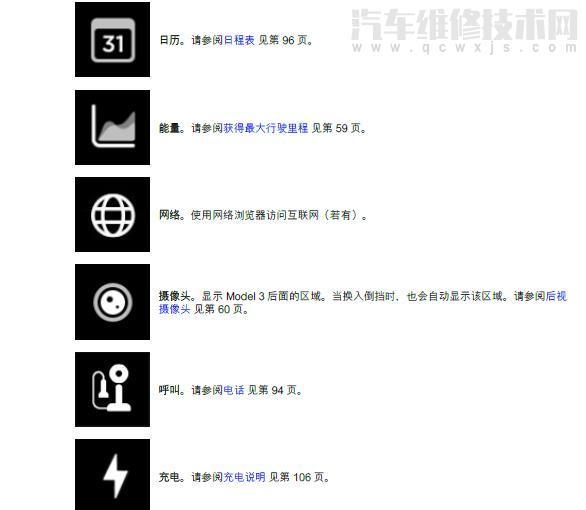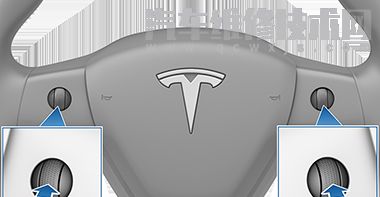您驾驶 Model 3 所需的功能和信息显示在触摸屏上。行驶时,触摸屏会显示行驶相关信息,例如行驶速度、车辆里程、警告等。触摸屏用于控制许多功能,这些功能在传统汽车上通过物理按钮来控制(例如,调节后视镜)。您也可以使用触摸屏自定义 Model 3,以适应您的偏好。
警告: 驾驶过程中,请务必注意道路和交通状况。为尽量避免分散驾驶员注意力以及确保车辆乘员和其他道路使用者的安全,请避免在车辆行驶过程时使用触摸屏调整设置。
注: 下图仅供说明之用。依据车辆选装件、软件版本、和市场区域,触摸屏可能会略有不同。
1. 触摸屏顶部的这部分区域用于显示时间,并提供快捷方式,可快速锁定/解锁车辆、访问车辆信息(Tesla"T")、选择或设置驾驶员设定(请参阅驾驶员设定 )、控制 HomeLink 设备(若配备)(请参阅HomeLink 通用收发器 )、查看网络信号强度,以及连接 Wi-Fi(请参阅连接至 Wi-Fi 见第101 页)和蓝牙设备(请参阅蓝牙手机配对 )。如果您看到一个感叹号,点击即可查看仍有效的警告消息。如果看到一个黄色时钟图标,说明有可用的软件更新(请参阅软件更新 )。
注: 只有在 Model 3 接通电源、准备好行驶且气囊关闭时,触摸屏右上角才会显示气囊状态符号(请参阅气囊 )。
2. 车辆状态。
此区域随着您驾驶、驻车、开门、开灯等操作而动态显示 Model 3 的当前状态。驾驶时应注意观察此区域,因为它显示了行驶速度和警告消息等重要信息(请参阅车辆状态 见第 48 页)。当车辆处于驻车模式时,您可以打开行李箱或充电端口盖板。
3. 卡片。
此区域自动更新以显示来电、座椅安全带提醒、雨刮器当前状态等信息。它还使得可以轻松访问后视摄像头(请参阅 后视摄像头页)、充电状态(请参阅充电说明 见第 106 页)、语音命令(请参阅使用语音指令 )、雨刮器控制(请参阅雨刮器 ),以及座椅安全带提醒器(请参阅座椅安全带提醒器 见第 24 页)。向左或向右滑动可访问:
• 旅程。
可以显示从任何时候开始的或从Model 3 最后一次充电以来的已行驶里程、能量使用情况和能量效率。您也可以显示最多两次旅程的此类信息。点击旅程右上角的...以重命名或重置一次旅程。
• 胎压。
显示胎压或查看与不在可接受范围内的胎压有关的警示或警告(请参阅轮胎养护 )。
4. 控制。点击可控制各项功能和自定义 Model 3,以适应偏好(请参阅控制 )。
5. 媒体播放器(请参阅媒体和音频系统 )。
6. 点击应用程序启动器,然后从以下应用程序中选择:
注: 在应用程序启动器上向上滑动可显示最近使用的应用程序(如果当前没有显示应用程序)。
7. 温度控制(请参阅温度控制 见第 85 页)。
8. 音量控制(请参阅音量控制 见第 92 页)。
9. 地图始终显示在触摸屏上(请参阅地图和导航 见第 89 页)。
注: 点击控制、选择一个应用程序或扩展媒体播放器时,窗口将显示在地图的顶部。要关闭“控制”窗口,
请再次点击控制,或点击窗口顶部中间的 X。要关闭一个应用程序,请点击窗口顶部中间的 X。要关闭媒体
播放器,可将其一直向下拖到触摸屏底部或再次此图标。
Tesla“T”
点击触摸屏正上方的 Tesla“T”可显示:
• 车辆名称(请参阅命名专属车辆 见第 83 页)。
• 电池尺寸。
• 里程表。
车辆识别号码 (VIN)。
Model 3 上目前安装软件的版本。
与目前安装的软件版本有关的发行说明。本车主手册。
一键呼叫 Tesla 客户支持和道路救援。
一键访问所有已发现的意外惊喜(请参阅意外惊喜 见第 141 页)。